GPSラップタイマー、LT-8000GTをアクティブさんからお借りしたのでさっそく使い方のインプレとレビューです!
QSTARZ・LT-8000GTとは
ゲイルスピードやハイパープロでお馴染みのアクティブさんより好評発売中のGPSラップタイマーです。
LT-8000GT は、25Hz、Wi-Fi & Bluetooth、3.2 インチ カラー ディスプレイ、マルチプラットフォーム サポートを備えた、世界初のスタンドアロン GPS ラップ タイマーです。速度、距離、0-速度-0など、さまざまなドラッグ条件をリアルタイムで測定し、サーキットモードでで世界各地のコースを走行した記録を分析します。走行後のデータをワイヤレスで QRacing アカウントに同期するため、モバイル アプリ、 PC解析 ソフトウェアなどの多様なプラットフォームで結果を確認/比較/ランキング参加できます。オールインワンの多機能デバイス。
アクティブ公式HPより引用
まずラップタイマーってなんやねん、ということで簡単にご説明すると、衛星から位置情報を取得・利用し、ラップライムや速度、加速度などを記録するものになります。
そしてこのLT-8000GTには世界各国様々なサーキットのデータが記録されています!
日本国内、小さいサーキットまでほとんどを網羅!
私がよく練習にいく白糸スピードランドの情報ももちろん収録!
世界各国のサーキットに行くことはないかもしれないけど国内のほとんどのサーキットのデータを網羅しているのはマジですごいと思いました。
で、1番感動した機能がこちらですよ、PC解析機能!!!
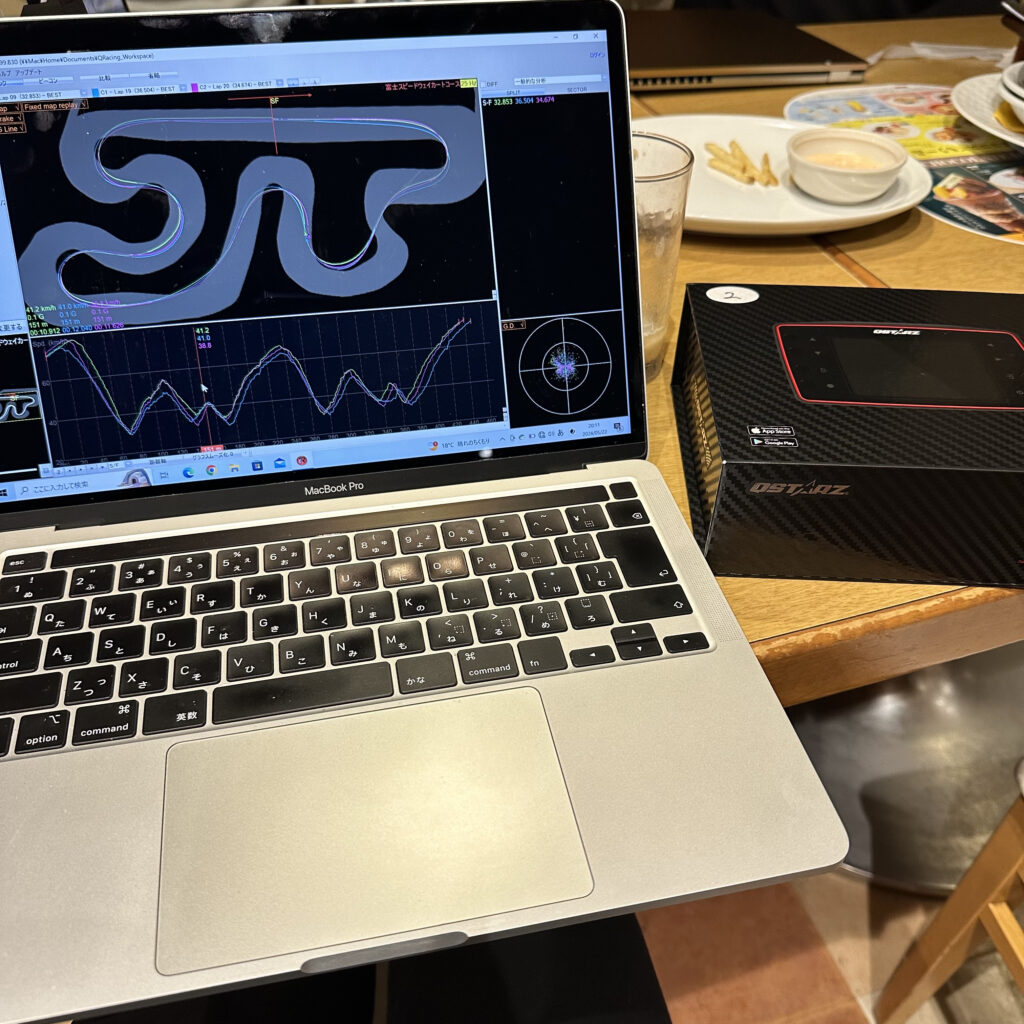
自分の走行データをPCで解析できるってやつ!!!!
この機能を使えば3秒タイムが縮まるとウワサですw
QSTARZ・LT-8000GTの使い方・位置情報取得
サーキットについたら、まずは電源を入れてGPSの位置情報を取得します。
これをしておかないと正確な位置情報が取れません。
衛星は午前午後で微妙に位置情報がずれるらしいので、まず着いたら1回、そして午後にまた1回この作業を行います。
メイン画面の下の段、左から2つ目のGNSSを開きます↓
開くには右列のボタンの下から2つ目の進むボタンを押します。
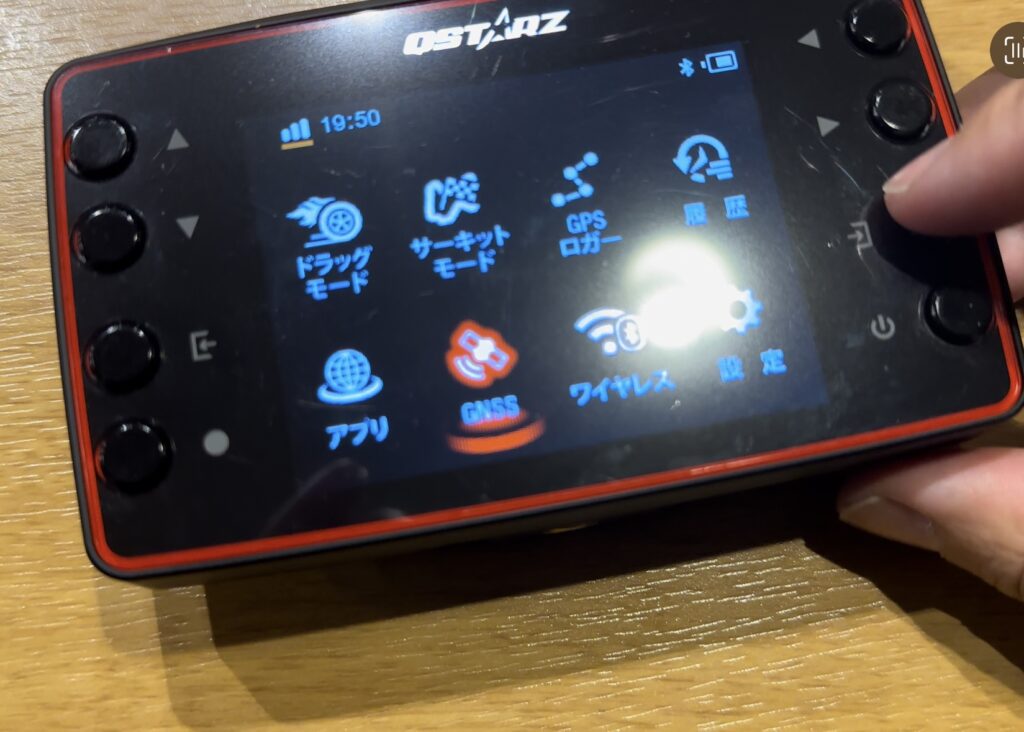
次に上から2つ目のコールドスタートを選択して進むボタンを押します↓

この画面が出たら再度進むボタンを押します↓

GPSの計測が終わるまでそのまま待機です↓

QSTARZ・LT-8000GTの使い方・計測
位置情報が取得し終わると棒グラフみたいなのが動いている画面が表示されるので、左列の下から2つ目の戻るボタンでメイン画面に戻ります。
よし!計測スタートだ!!!
まずこちらのサーキットモードを選択し進むボタンを押します↓

次に競技を選択します↓

GNSS即位中の表示が出たら進むボタンを押します↓

この画面になったら左列1番下の開始ボタンを押します↓
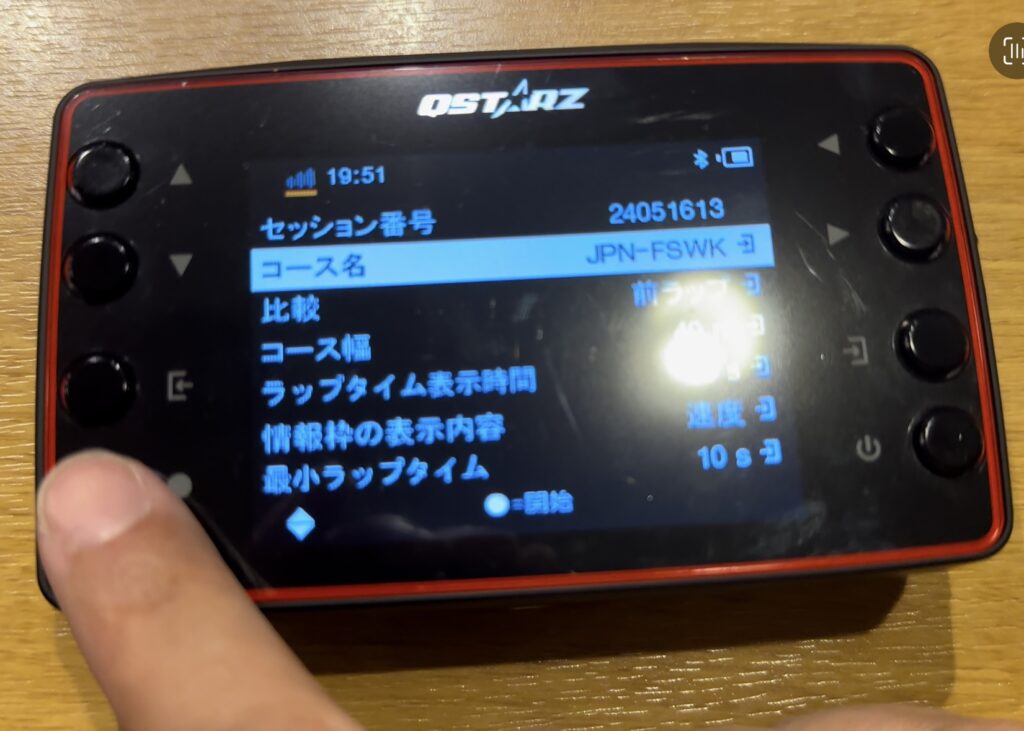
Ready → 3・2・1 → START!!
最初の1周はまだタイム計測は始まりません。
2周目からロガーがタイムを測定してくれます。
走り終わったら戻るボタンを押せば計測が終了します。
とりあえずサーキットに到着してから計測するための使い方を書きました。
次のブログは携帯のアプリにQSTARZをつないで走行ラインを確認するやり方をアップします!



